あなたが休暇に行くか、あなたの通常の仕事から休憩を取っているならば、最良の方法はあなたを保つことです 同僚は、あなたが休暇中であり、電子メールに返信できないことを知っているように、または メッセージ。 今、あなたはあなたが休暇中であることを一人一人に知らせ続けることができないので、最も効率的な方法は自動不在応答を設定することです。 Outlookにはこの機能があり、Outlookの自動返信が設定されると、電子メールで連絡しようとすると、不在メッセージが表示されます。 これは非常に便利な機能なので、この記事では、Outlookで自動返信を設定する方法と、不要な場合に自動返信を無効にする方法を学びましょう。 始めましょう!
Outlookで不在時の自動返信を設定する
ステップ1:MicrosoftOutlookを開く
ステップ2:左上隅にあるをクリックします ファイル.
広告
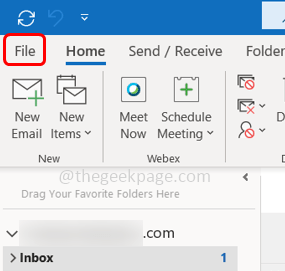
ステップ3:デフォルトでは、 情報 タブ。 右側で、下にスクロールして自動返信を検索します。
ステップ4: クリック の上 自動返信 四角い箱に入っています。
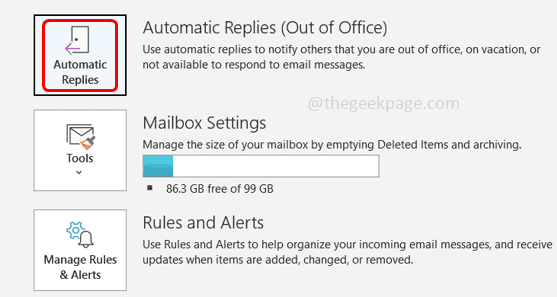
ステップ5:表示されたウィンドウで選択します 自動返信を送信する その横にあるラジオボタンをクリックします。
ステップ6:次のこともできます 時間範囲を設定する 返信が指定された期間中にのみ送信されるようにします。 これは、をクリックして行うことができます チェックボックス 横に この時間範囲内にのみ送信してください オプションを選択し、ドロップダウンを使用して開始時刻と終了時刻を選択します。
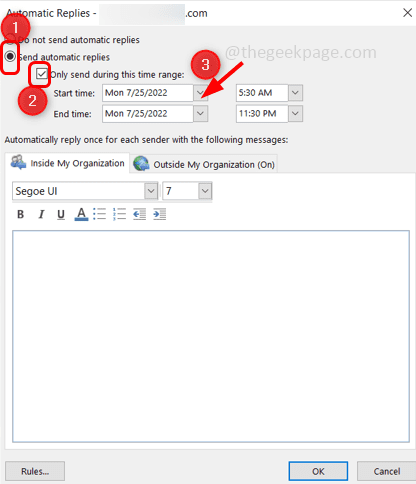
手順7:[送信者ごとに次のメッセージで1回自動的に返信する]セクションで、組織内のユーザーのみに自動返信を送信する場合は、[ 私の組織の内部 タブ。
ステップ8:不在時に伝えたい不在メッセージを入力します。
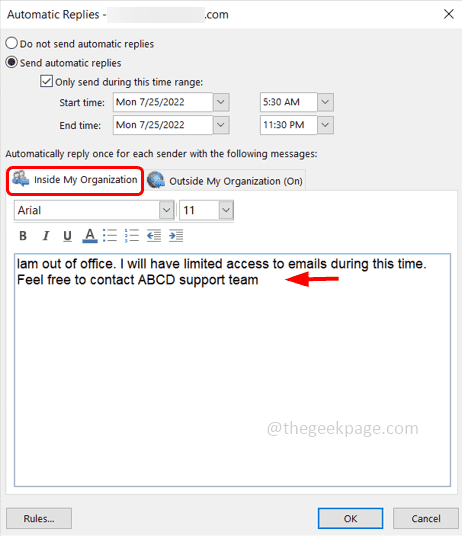
ステップ9:ベンダー、クライアント、顧客など、組織外にも自動返信を送信する場合は、[ 私の組織外 タブ。
ステップ10:を選択します チェックボックス それ以外 組織外の人に自動返信する
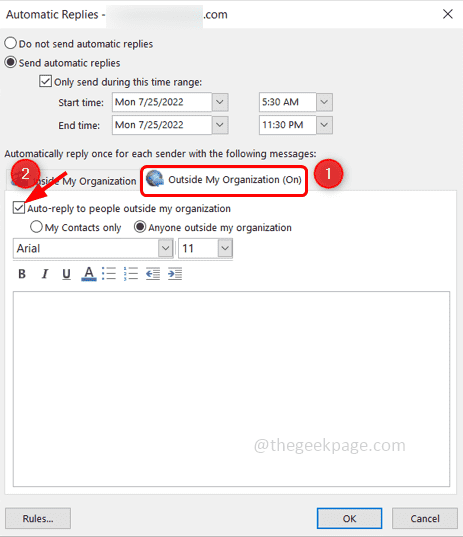
ステップ11:ここには、連絡先にのみ返信を送信するか、組織外の人に返信するかの2つのオプションがあります。 必要に応じて、オプションのいずれかを選択できます。 ここでは、組織外の人を選択します。
ステップ12:不在メッセージを入力して、をクリックします わかった.
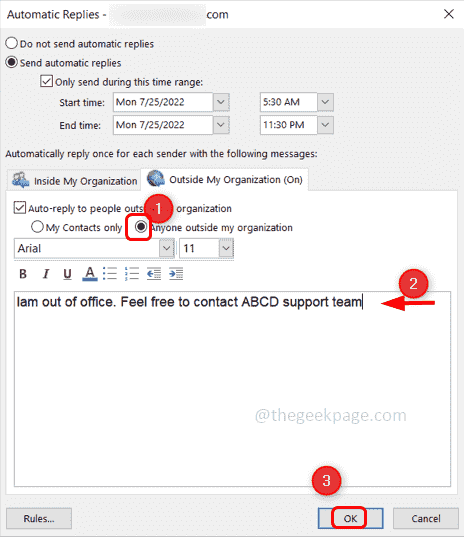
ステップ13:これで、不在時の自動応答が設定され、次の画像のようになります。
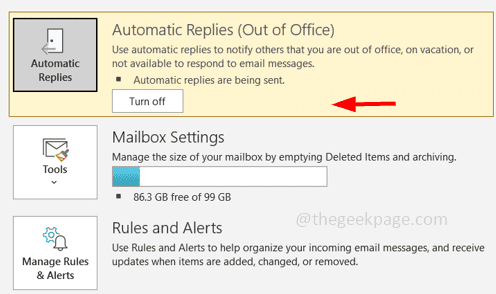
手順14:無効にするには、をクリックします ファイル Outlookの左上隅にあるタブ。
ステップ15: 情報 タブ、右側の検索 自動返信 をクリックします 消す.
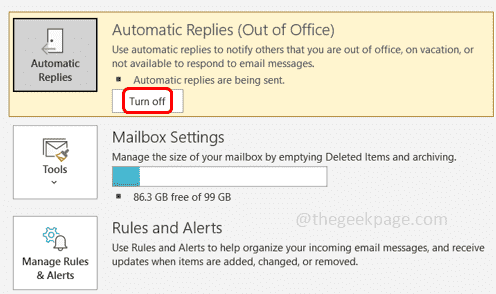
ステップ1 - ここからRestoroPC修復ツールをダウンロードします
ステップ2 -[スキャンの開始]をクリックして、PCの問題を自動的に見つけて修正します。
それでおしまい! この記事が参考になり、参考になったと思います。 ありがとうございました!!


![Outlookrègleautomatiquenefonctionnepas [6つのソリューション]](/f/2a4134c0dc00cf30416ba5796c82f090.jpg?width=300&height=460)